वंडरशेयर पीडीएफलेमेंट रिव्यू: लाइटवेट, फुल-फीचर्ड एडोब एक्रोबैट अल्टरनेटिव

एक तकनीकी लेखक के रूप में, मैं समीक्षा करता हूं बहुत पीडीएफ के। तकनीकी मैनुअल, इंजीनियरिंग ड्रॉइंग, श्वेत पत्र, प्रदर्शन, योजनाबद्ध, प्रिंट प्रूफ-मैं साप्ताहिक आधार पर हजारों डिजिटल पेपर का उत्पादन, समीक्षा और संपादन करता हूं। जब मैं एक बड़े बजट वाली कंपनी के लिए काम करने वाली कॉर्पोरेट सेटिंग में हूं, तो मुझे Adobe Acrobat Pro और BlueBeam Revu का उपयोग करना है। ये दोनों उत्कृष्ट उपकरण हैं, लेकिन उनकी दो बड़ी कमियां हैं: वे वास्तव में महंगे हैं, और वे धीमी गति से हैं। वे दोनों सही सेटिंग में उचित हैं- एक्रोबैट और ब्लूबीम सुविधाओं से भरे हैं, और मैं उनके बिना कार्यालय में नहीं रह सकता। लेकिन कई उपयोगकर्ताओं के लिए, इन उपयोगिताओं को महंगा और संसाधन-भारी होना चाहिए।
WonderShare द्वारा PDFelement दर्ज करें।
PDFelement वह करता है जो मैंने गैर-एडोब के बारे में नहीं सोचा थापीडीएफ संपादक कर सकता है। यह आपको PDF को संपादित और एनोटेट करने देता है; पीडीएफ पृष्ठों को जोड़ें, हटाएं और पुनर्व्यवस्थित करें; पीडीएफ में व्यावहारिक रूप से किसी भी दस्तावेज़ को परिवर्तित करें; पीडीएफ को वर्ड, पीडीएफ से एक्सेल, पीडीएफ से पॉवरपॉइंट, पीडीएफ से टेक्स्ट, इमेज से पीडीएफ और अन्य फाइल फॉर्मेट में कन्वर्ट करें। आप पीडीएफ फॉर्म भी बना और भर सकते हैं; एक पीडीएफ में सीधे पाठ संपादित करें; बारी बारी से, विभाजन, और फसल पीडीएफ; वॉटरमार्क, हेडर और फुटर और पीडीएफ और अधिक के लिए पेज नंबर जोड़ें। वह सब और यह बहुत तेज़ी से लोड होता है और इससे मेरे कंप्यूटर को ऐसा महसूस नहीं होता कि यह दिल का दौरा है। तथा इसका उपयोग करने में आपको प्रति वर्ष $ 150 से अधिक का खर्च नहीं होगा PDFelement Standard (OCR के बिना) की कीमत $ 69.95 है, जबकि PDFelement Professional (OCR के साथ) की कीमत $ 89.95 है। आप एक बार भुगतान करते हैं, और आप सॉफ्टवेयर के मालिक हैं - कोई सदस्यता या रखरखाव शुल्क नहीं।
मैं पीडीएफलेमेंट को एक स्वागत योग्य विकल्प के रूप में देखता हूंउद्योग के मानकों। जब तक कोई और इसके लिए भुगतान करता है, मैं किसी भी दिन Adobe Acrobat Pro और BlueBeam Revu का उपयोग नहीं करूंगा। लेकिन छोटे व्यवसायों या फ्रीलांसरों के लिए, जिन्हें ऑनलाइन पीडीएफ संपादकों की तुलना में कुछ अधिक पूर्ण विशेषताओं की आवश्यकता होती है और मुफ्त पीडीएफ संपादकों को आप पाते हैं, पीडीएफलेमेंट एक बहुत अधिक किफायती समाधान है जो व्यावहारिक रूप से वह सब कुछ है जिसकी आपको आवश्यकता है।
चलो मैं तुम्हें दिखाती हूँ।
जोड़ें, हटाएँ, पीडीएफ पृष्ठों को संशोधित करें
पीडीएफ में पृष्ठों को हिलाना, हटाना, या घुमानाPDF का संयोजन वे कार्य हैं जिन्हें मैं अक्सर दिन-प्रतिदिन के आधार पर करता हूं। आप इसे मुफ्त सॉफ्टवेयर के साथ कर सकते हैं, लेकिन यह एक दर्द है, खासकर जब आप करना चाहते हैं तो दो स्कैन किए गए पृष्ठों को एक साथ विभाजित करना है और दरवाजा बाहर चलाने से पहले इसे ईमेल में बंद कर देना चाहिए।
PDFelement से आप मेनू बार या थंबनेल टैब से PDF में पृष्ठों को जोड़ सकते हैं। ये दोनों ब्लूबीम रेवु और एडोब एक्रोबैट की याद दिलाते हैं, और यह अच्छी तरह से काम करता है।
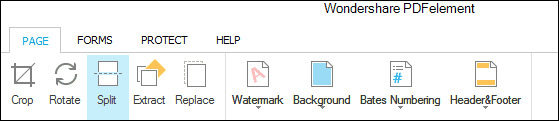
थंबनेल फलक में, आप ड्रैग और ड्रॉप कर सकते हैंपृष्ठों को कॉपी और पेस्ट करें। आप उन पृष्ठों पर राइट-क्लिक और कार्रवाई कर सकते हैं, जिन्हें आपने चुना है। मुझे यह आसान लगता है जब मैं पेजों की एक असामान्य श्रेणी को निकालना चाहता हूं, जैसे पेज 1, 5, 9, 13 और 15. आप बस CTRL पकड़ सकते हैं और उन लोगों पर क्लिक कर सकते हैं जिन्हें आप चाहते हैं फिर राइट-क्लिक करें और क्लिक करें पृष्ठ निकालें.
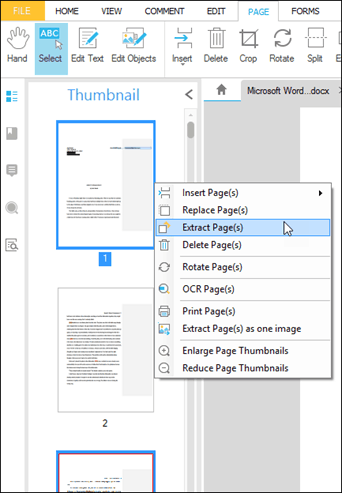
संपादित करें और एनोटेट करें
PDFelement से आप टेक्स्ट और ऑब्जेक्ट्स को एडिट कर सकते हैंसीधे पीडीएफ में। PDF के लिए जो इलेक्ट्रॉनिक रूप से उत्पन्न किए गए थे (उदाहरण के लिए, एक Word doc, स्प्रैडशीट, या वेब पेज जो PDF में प्रिंट किया गया था), पाठ और छवियों को संशोधित करना पीडीएफलेमेंट के लिए अविश्वसनीय रूप से पैदल यात्री है। दबाएं लिखाई में बदलाव बटन और पीडीएफ जादुई रूप से एक संपादन योग्य दस्तावेज़ में बदल जाता है, जिससे आप सीधे पीडीएफ में टाइप कर सकते हैं। फ़ॉन्ट भी मेल खाता है!
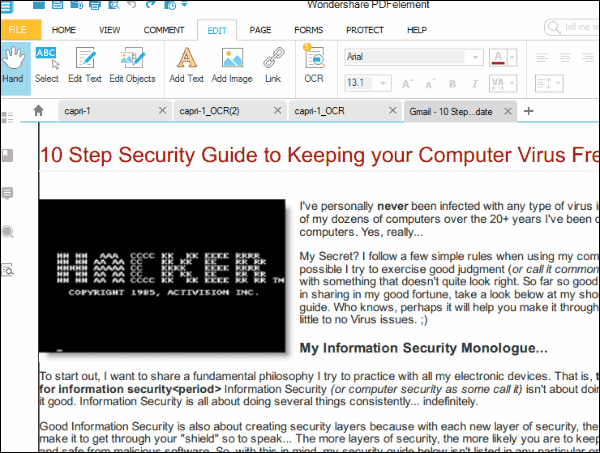
मौजूदा पाठ और छवियों को संपादित करने के अलावा, आप नए पाठ और चित्र जोड़ सकते हैं। यह लगभग वैसा ही है जैसा आप इसे वर्ड में संपादित कर रहे थे।
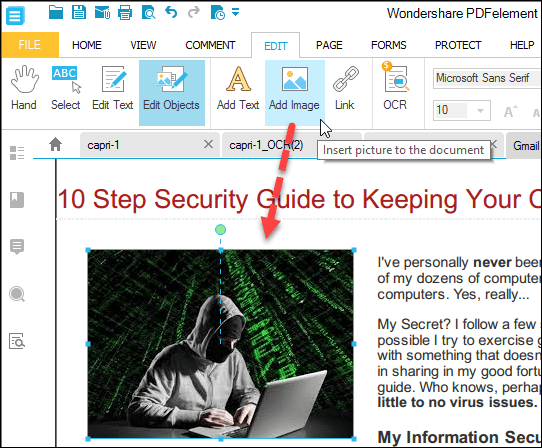
एनोटेट सुविधाएँ सहयोग करने के लिए आसान हैंऔर दस्तावेजों की समीक्षा करना। आप टेक्स्ट बॉक्स, नोट्स, हाइलाइट्स, स्टैम्प्स, एरो, शेप्स (चेक द क्लाउड्स, मैन), अंडरलाइन्स, स्ट्राइकथ्रू और इंसर्ट जोड़ सकते हैं।
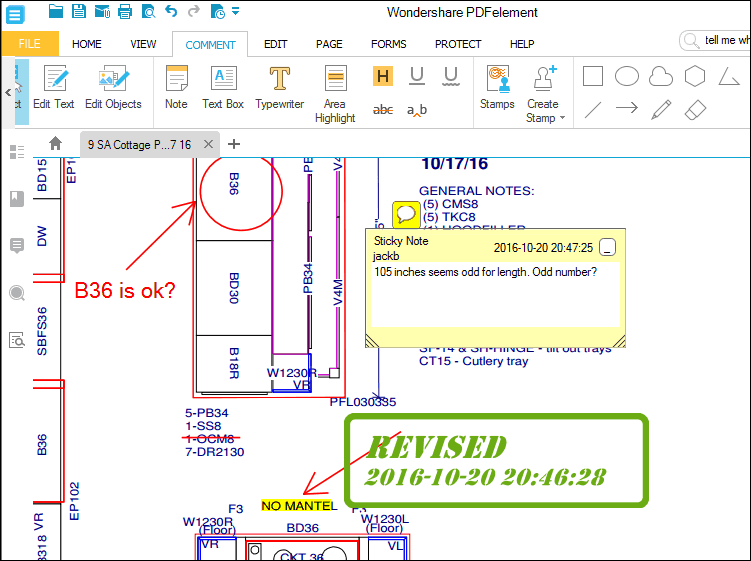
बाईं ओर एनोटेशन टैब इसे आसान बनाता हैटिप्पणियों को पीडीएफ में देखें। जब आप एक बड़े, जटिल दस्तावेज़ को देख रहे हों और आप यह सुनिश्चित करना चाहते हैं कि आपने सभी मार्कअप की समीक्षा कर ली है, तो यह विशेष रूप से सहायक है।
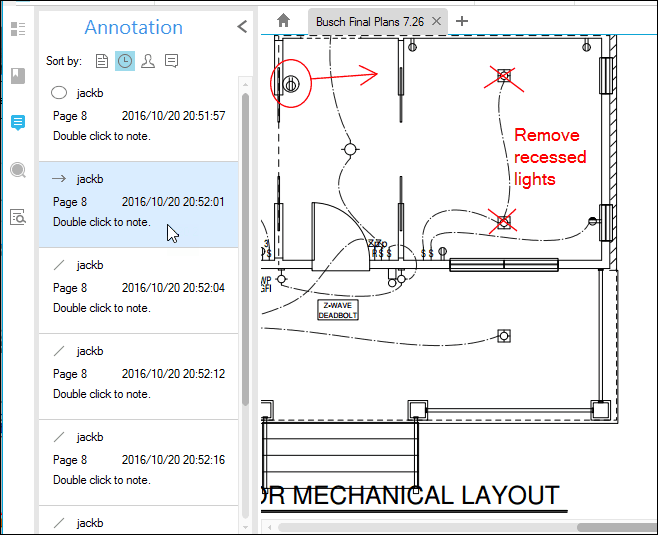
ओसीआर
PDFelement Standard ($ 69.95) में OCR शामिल नहीं है, लेकिन आप PDFelement Professional ($ 89.95) में अपग्रेड करने से पहले नि: शुल्क परीक्षण के साथ OCR क्षमताओं को ले सकते हैं, जिसमें OCR शामिल नहीं है।
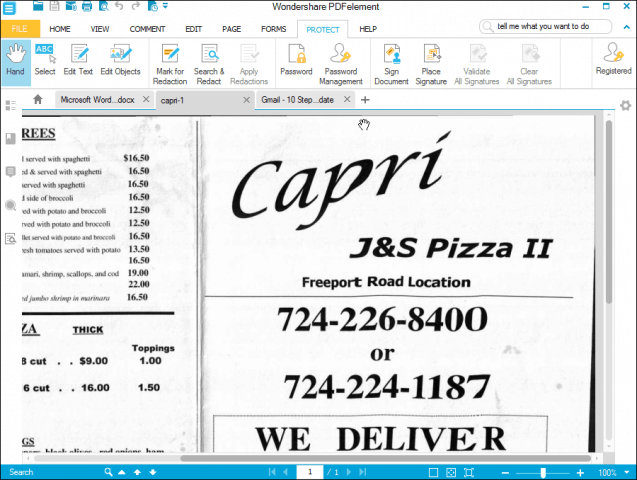
मैंने कुछ अलग स्कैन के साथ ओसीआर की कोशिश कीदस्तावेज और बहुत प्रभावित हुआ था। मैंने इसे अपने स्थानीय पिज्जा संयुक्त से एक crudely स्कैन मेनू देकर एक क्यारबॉल फेंक दिया, जो मैंने पांच साल पहले से था। पीडीएफलेमेंट पीडीएफ पर हर पाठ को पहचानने में कामयाब रहा, यहां तक कि रेस्तरां के फॉन्ट ने भी इसके नाम का इस्तेमाल किया। यह OCR संस्करण में फ़ॉन्ट का अनुमान लगाता है, और कुछ पाठ ऑब्जेक्ट्स को मूल स्कैन से थोड़ा अलग रखा गया था, लेकिन कुल मिलाकर, यह बहुत सटीक था।
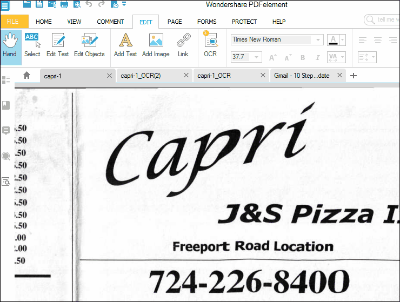
बनाएँ और कनवर्ट करें
जब एडोब एक्रोबैट ने रूपांतरण का समर्थन करना शुरू कियाWord दस्तावेज़ों और Excel स्प्रेडशीट जैसे संपादन योग्य दस्तावेज़ों के लिए PDF, मैंने सोचा कि यह काला जादू था। इसलिए, मुझे यह देखकर सुखद आश्चर्य हुआ कि PDFelement में यह सुविधा भी है। आप वर्ड, एक्सेल, पीपीटी, इमेज, टेक्स्ट और कुछ और अस्पष्ट प्रारूपों जैसे एपब, एचटीएमएल, आरटीएफ, एचडब्ल्यूपी और एचडब्ल्यूपीएक्स जैसे सामान्य में बदल सकते हैं।
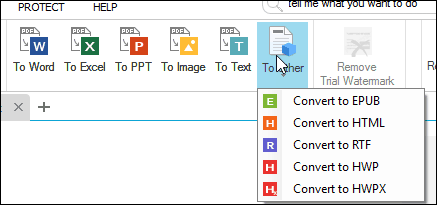
स्वच्छ दस्तावेजों के लिए जो से उत्पन्न किए गए थेमूल रूप से इलेक्ट्रॉनिक फ़ाइलें, रूपांतरण सरल है। स्कैन किए गए दस्तावेज़ों के लिए, यह थोड़ा पेचीदा है। जब मैंने अपना स्कैन किया हुआ पिज्जा मेनू किया, तो इसने एक वर्ड डॉक बनाया जो कि बस पीडीएफ की एक छवि थी। यह संपादन योग्य नहीं था। हालाँकि, यदि आप इसे OCR इंजन के माध्यम से चलाते हैं, तो जब आप इसे वर्ड डॉक में बदलते हैं तो आपको कुछ संपादन योग्य मिलेगा।
एक फ़ाइल प्रारूप से PDF में परिवर्तित करना एक सुविधा के आधार के रूप में नहीं है, लेकिन PDFelement अभी भी इसे अच्छी तरह से करता है। आप PDFelement विंडो में फ़ाइलों को खींच और छोड़ सकते हैं, और यह तुरंत रूपांतरित नहीं होगा।
सुरक्षा और Redact
PDFelement खुद को एक पेशेवर पीडीएफ संपादक के रूप में अलग करता है जो सुरक्षा और सुरक्षा सुविधाओं और रेडिएशन की पेशकश करता है। आप पासवर्ड की रक्षा कर सकते हैं पीडीएफ और हस्ताक्षर और हस्ताक्षर भी मान्य।
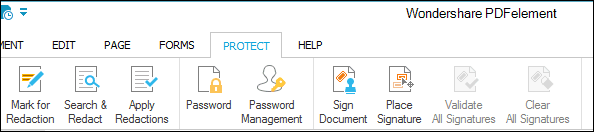
हस्ताक्षर PKCS # 12 प्रारूप का उपयोग करते हैं, या आप विंडोज सर्टिफिकेट स्टोर में स्टोर कर सकते हैं।
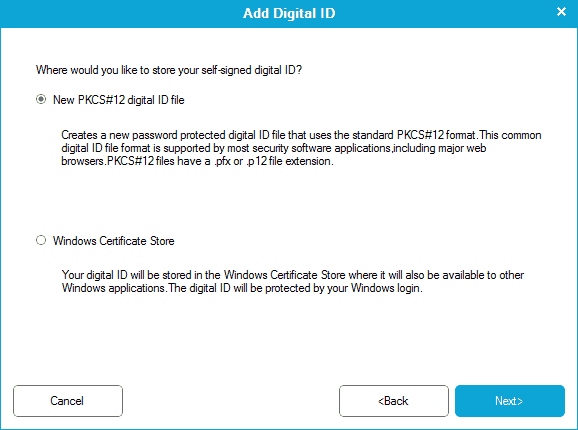
यदि आप पासवर्ड एक पीडीएफ की सुरक्षा करते हैं, तो आपको इसे एक्सेस करने के लिए एक पासवर्ड की आवश्यकता होगी, भले ही आप इसे खोलने के लिए पीडीएफलेमेंट के अलावा किसी प्रोग्राम का उपयोग करें।
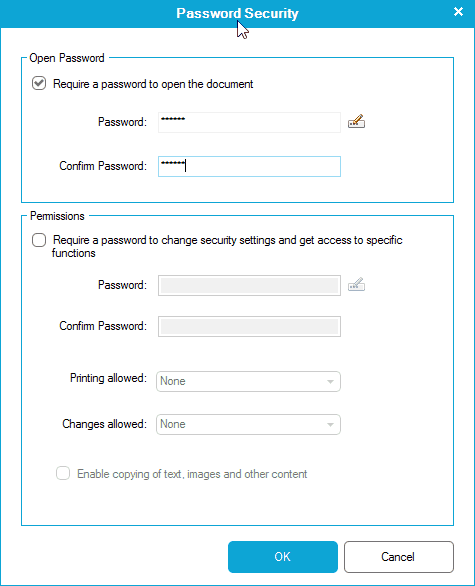
यहाँ मैं अपने फोन पर ड्रॉपबॉक्स में पीडीएफ खोलने की कोशिश कर रहा हूँ:
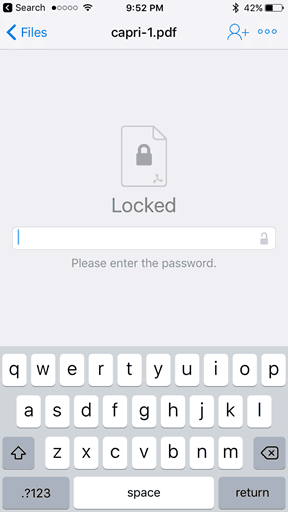
यहां एक और साफ-सुथरी सुविधा है: खोज और नया अधिनियम। आप एक शब्द पर खोज कर सकते हैं और प्रत्येक उदाहरण को फिर से सक्रिय कर सकते हैं। यदि आप संवेदनशील सूचना या गोपनीय डेटा को खाली करना चाहते हैं, जैसे कि सामाजिक सुरक्षा नंबर, संपर्क जानकारी, या नाम।
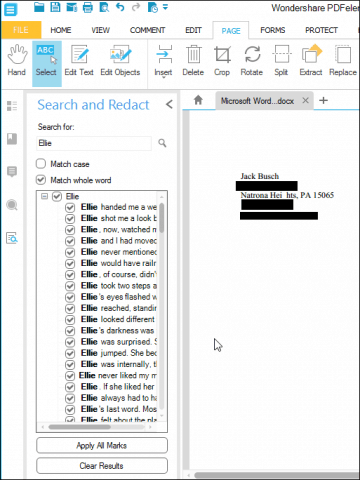
निष्कर्ष
वे सभी PDFelement की विशेषताएं नहीं हैं, लेकिन वे हैं जिनका मैं अक्सर उपयोग करता हूं और अन्य कार्यक्रमों में अक्सर उपयोग करता हूं।
तो, PDFelement आपके लिए इसके लायक है?
हालांकि एडोब एक्रोबैट की तुलना में बहुत अधिक सस्ती हैया Bluebeam Revu, $ 69.95 अभी भी परिवर्तन का एक हिस्सा है। फ़ॉक्सिट, सुमात्रा पीडीएफ, और विभिन्न ऑनलाइन पीडीएफ संपादकों जैसे मुफ्त पीडीएफ संपादक और दर्शक हैं। इनमें से, आप चुटकी में मुफ्त सुविधाओं को एक साथ जोड़ सकते हैं यदि आप करना चाहते हैं तो कुछ को पीडीएफ में बदलें या कुछ पृष्ठों को घुमाएं और संयोजित करें। लेकिन अगर आपको निरंतर आधार पर पीडीएफ के साथ कुछ गंभीर काम करने की आवश्यकता है, या यहां तक कि एक बड़ी परियोजना के लिए (जैसे कि एक नया घर डिजाइन करना या एक उपन्यास का प्रमाण देना), तो निश्चित रूप से पीडीएफलेमेंट निवेश के लायक है। अधिकांश उद्देश्यों के लिए, यह वह सब कुछ करता है जो एडोब कर सकता है। आप पाठ को संपादित कर सकते हैं, पीडीएफ और पासवर्ड से फ़ाइल प्रकार परिवर्तित कर सकते हैं, पासवर्ड प्रोटेक्ट कर सकते हैं, और बहुत कुछ कर सकते हैं। साथ ही, यह तेज़ और सहज है और विंडोज, मैक और आईओएस पर काम करता है।
निचला-रेखा: छोटे व्यवसायों और फ्रीलांसरों के लिए, पीडीएफलेमेंट एक अच्छा निवेश और एडोब के लिए एक योग्य प्रतियोगी है। मैं इसे एक कोशिश देने की सलाह देता हूं।




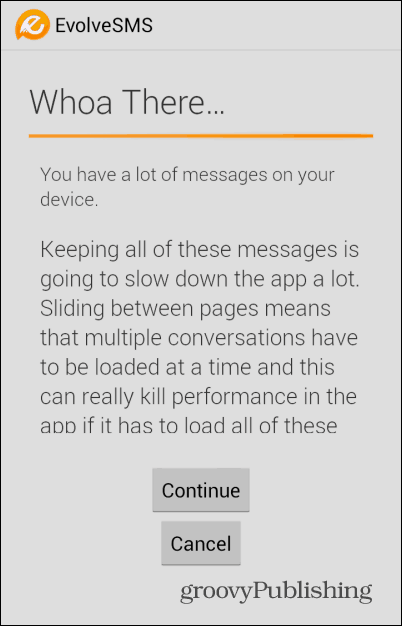





एक टिप्पणी छोड़ें